Walaupun terdapat peningkatan besar dalam Microsoft Edge baharu, Google Chrome kekal sebagai penyemak imbas paling popular.
Ia pantas, cukup selamat dan berfungsi dengan baik.Tetapi kadangkalaSelepas kemas kini Windows 10,anda mungkin menghadapiSituasi apabila Google Chrome tidak berfungsi.Pelayar ranap berulang kali dengan mesej "Op!Kesilapan telah berlaku semasa memaparkan halaman web.
Ramai pengguna melaporkan isu yang sama, penyemak imbas Chrome tidak bertindak balas, penggunaan CPU yang tinggi dalam Google Chrome.Penyemak imbas menjadi tidak stabil semasa permulaan, mengambil sedikit masa untuk memuatkan halaman utama, dsb.Dalam kes ini, anda boleh menyahpasang Chrome pada peranti dan kemudian memasang semula Chrome untuk menyelesaikan ranap sistem,Tetapi jika kaedah ini tidak berfungsi, gunakan penyelesaian berikut.
Tingkah laku ini boleh berlaku atas banyak sebab, termasuk sejarah penyemak imbas atau cache Internet, sambungan penyemak imbas, profil chrome yang rosak, menjalankan penyemak imbas Chrome yang sudah lapuk dan banyak lagi.Sekali lagi, kadangkala Chrome juga boleh ranap kerana memori rendah.
Contents [show]
Chrome terus ranap Windows 10
Jika anda mendapati Google Chrome tidak dapat dibuka, penyemak imbas ranap atau terhenti secara rawak pada komputer Windows 10/8/7 anda semasa menyemak imbas, membuka tab, memuatkan halaman atau memuat turun, berikut ialah pembetulan mudah untuk ranap sistem Chrome biasa dan cara Mendapatkan pelayar kembali ke keadaan stabil.
- Nah, jika anda mendapati Chrome tidak dapat memuatkan halaman tersebut, maka kami mengesyorkan anda menyemaknya dan pastikan sambungan Internet anda berfungsi.
- Lakukan imbasan sistem penuh dengan perisian anti-virus/anti-malware terkini yang dikemas kini untuk menyemak dan memastikan jangkitan malware virus tidak membekukan penyemak imbas.
- Buka penyemak imbas chrome dan taip bar alamatchrome://settings/help,Kemudian tekan Enter untuk mengemas kini penyemak imbas kepada versi terkini.
Jika Google Chrome tidak bertindak balas, masalahnya mungkin dalam cache DNS anda.Buka gesaan arahan sebagai pentadbir dan laksanakan arahan berikut langkah demi langkah.
- ipconfig/flushdns
- tetapan semula netsh winsock
Jika Google Chrome tidak dapat dimulakan, gunakan:
Kadangkala program keselamatan boleh menyekat Chrome kerana positif palsu, itulah sebabnya ia tidak dimulakan dengan betul.Anda boleh melumpuhkan perisian tersebut atau menyahpasangnya sepenuhnya untuk melihat sama ada Chrome boleh dibuka.
Kosongkan data penyemakan imbas
Apabila anda membuka halaman web, Chrome meneruskan cache sejarah penyemak imbas anda, kuki, untuk memberikan pengalaman menyemak imbas yang lebih pantas.Selain itu, dengan caching lebih awal, kuki boleh mengganggu pemuatan halaman.Pertama padam Kosongkan Kuki, Sejarah Penyemakan Imbas dan Cache pada Chrome.
- Buka penyemak imbas Chrome,
- Pergi ke ikon "Menu" di penjuru kanan sebelah atas penyemak imbas Google Chrome
- Klik pada pilihan "More Tools" dan ia akan menunjukkan "Clear Browsing Data" yang perlu dipilih.
- Juga pada bar alamat anda boleh masukkanchrome://settings/clearBrowserDataBuka skrin yang sama.
- Kini akan ada halaman dengan beberapa kotak pilihan pada halaman tersebut.
- Klik Kosongkan Data untuk memadamkan keseluruhan sejarah Google Chrome.
- Muat semula halaman dan cuba muat semula halaman.
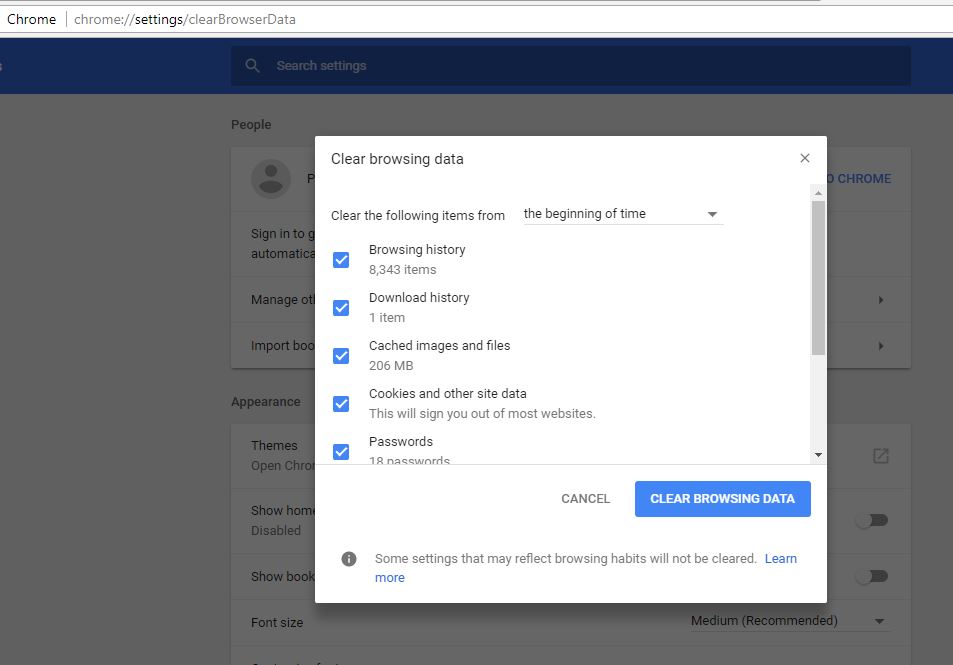
Satu-sama-satu pemadaman sambungan
Satu lagi masalah biasa yang menyebabkan Chrome ranap atau pegun ialah sambungan berniat jahat.Mari alih keluar sambungan untuk menyemak sama ada itu menyelesaikan masalah.
- Di bahagian atas bar (Omni), masukkanchrome://extensions,Kemudian tekan Enter.
- Ini akan menunjukkan senarai semua sambungan Chrome yang dipasang,
- Klik Alih Keluar di sebelah setiap sambungan yang ingin anda alih keluar.
Cuba buang penambahan terbaharu dahulu, kemudian cuba Chrome seketika selepas memadam setiap satu.Anda mungkin menemui penjenayah tanpa mengalih keluar mereka semua.
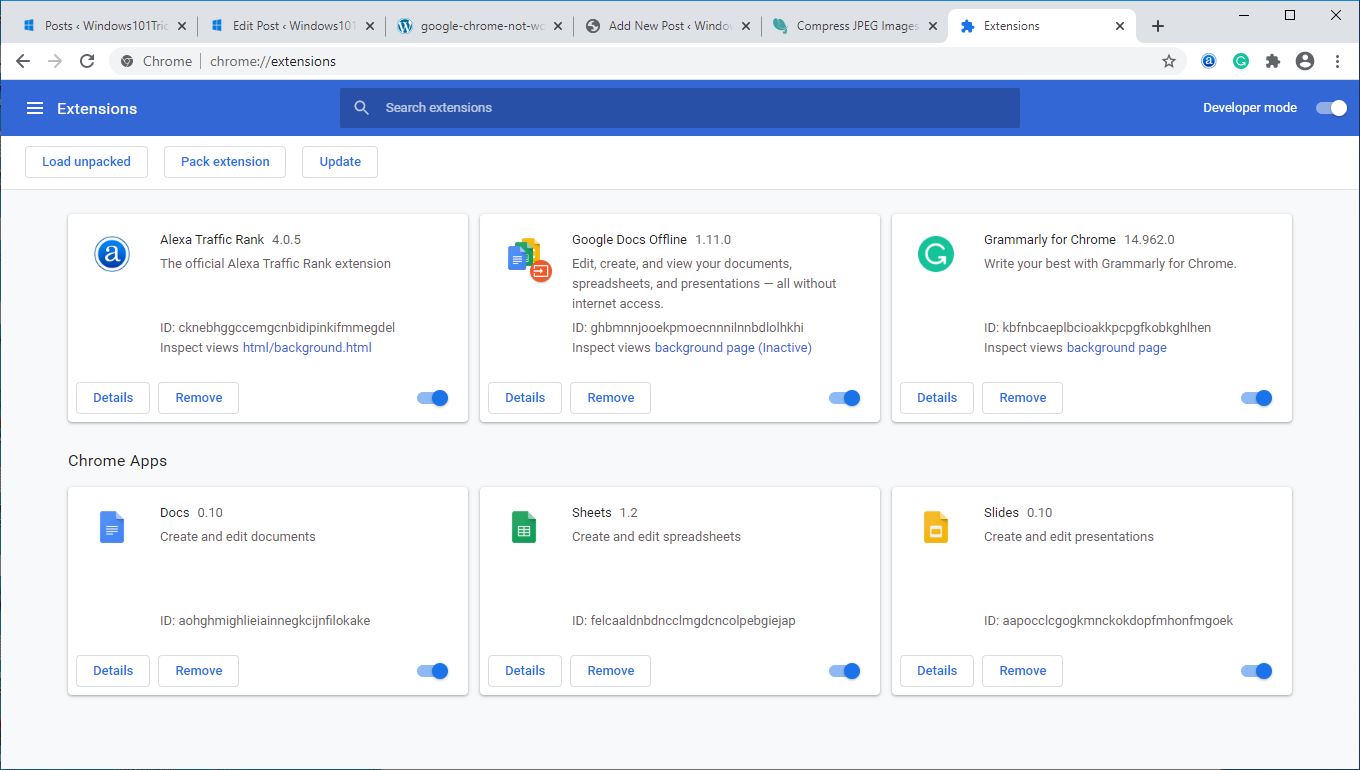
pemilihan nuklear
Jika anda masih tidak dapat menyelesaikan isu dengan Chrome, anda mungkin perlu menetapkannya semula kepada lalai.Ia agak mudah dan anda boleh mengikuti langkah berikut:
- Buka penyemak imbas Chrome,
- Klik pada menu ikon, kemudian navigasi ke menubuhkan.
- Tatal ke bawah dan klik Kemewahan.
- Dalam bahagian "Tetapkan Semula dan Pembersihan".Klik " aturan semula"
Ini akan menjadikan Chrome dara, mengosongkan cache, sejarah, kuki anda, dsb.Ia menetapkan semula enjin carian lalai, halaman utama, halaman tab baharu, dsb., dsb.
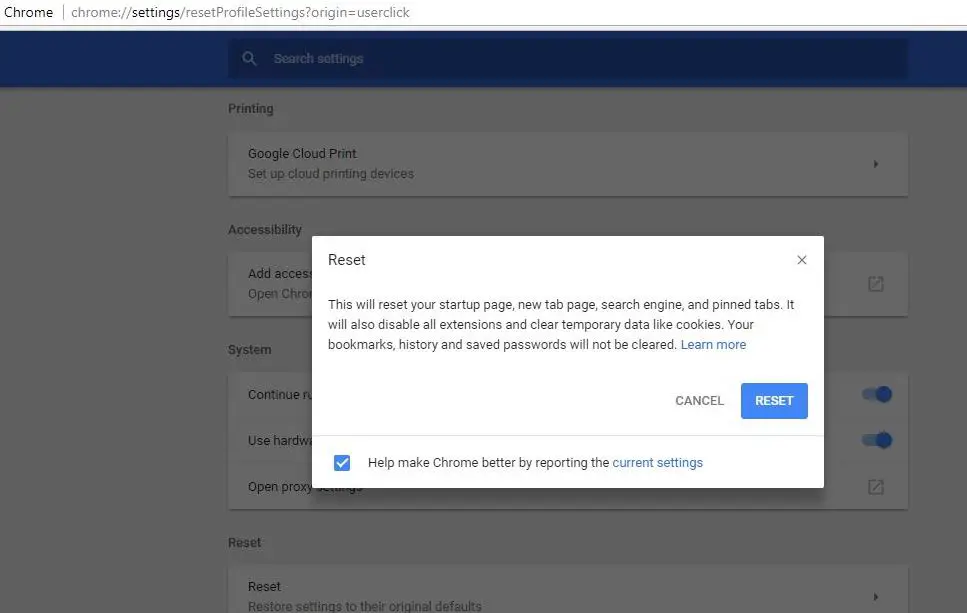
Ubah suai sifat penyemak imbas Google Chrome
Jika kaedah di atas tidak membantu Google Chrome tidak berfungsi pada sistem anda, cuba ubah suai beberapa tetapannya.Kaedah ini adalah untuk pengguna yang mesti menggunakan bendera Windows Security Shield untuk membuka Chrome.Jadi ikuti langkah di bawah untuk membuka fail .exe atau pintasan penyemak imbas anda untuk menjalankannya sebagai pentadbir.
- Klik kanan ikon Google Chrome dan klik Properties.
- Sekarang, pilih tab Keserasian dan klik pada pilihan "Tukar tetapan untuk semua pengguna".
- Seterusnya dalam Mod Keserasian, nyahtanda kotak semak Jalankan program ini dalam mod keserasian.
- Juga di bawah Tetapan, pastikan pilihan "Jalankan program ini sebagai pentadbir" ditandakan.
- Klik Guna untuk menggunakan semua perubahan.Kemudian klik OK.
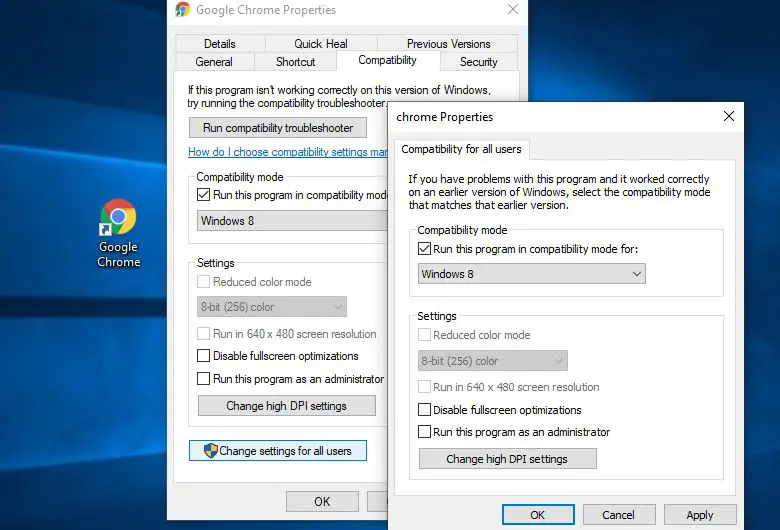
Pasang semula Chrome
Mungkin terdapat masalah dengan profil penyemak imbas Chrome.Oleh itu, adalah tidak dapat dielakkan untuk menyahpasang Google Chrome daripada program yang dipasang dan kemudian memasangnya semula.
- Pergi ke Panel Kawalan dan pilih Nyahpasang program di bawah kategori Program.
- Ia akan menunjukkan kepada anda senarai program yang dipasang.
- Sekarang, pilih "Google Chrome" dan klik pada pilihan "Nyahpasang" yang ditunjukkan sebelum ini.
- Sekarang Muat turun dan pasang salinan baharu Chrome,Lihat jika semuanya berfungsi seperti yang diharapkan.
Lumpuhkan pecutan perkakasan
Masih memerlukan bantuan, lumpuhkan pilihan pecutan perkakasan kerana ia mungkin mengganggu sambungan terus ke tapak web pada Chrome.
- Pergi ke Tetapan dalam penyemak imbas Chrome
- Klik pilihan "Tunjukkan tetapan lanjutan" di bahagian bawah halaman.
- Dalam Tetapan Lanjutan, anda perlu mencari kategori "Sistem", biasanya di bahagian bawah halaman.
- Nyahtanda pilihan "Gunakan pecutan perkakasan apabila tersedia".
Tukar profil Chrome
Sekali lagi, jika profil pengguna Chrome anda rosak, anda mungkin menghadapi isu lain, termasuk penyemak imbas tidak bertindak balas, berhenti berfungsi atau gagal dimulakan.Mari namakan semula folder profil semasa supaya Chrome akan menjana profil baharu serta-merta dan masalah itu tidak akan wujud lagi.
- Mula-mula tutup pelayar chrome (jika ia berjalan)
- Tekan Windows + R, masukkan%LOCALAPPDATA%GoogleChromeUserData, Kemudian tekan Enter.
- Dalam folder Data Pengguna, cari folder bernama Lalai,
- Klik kanan padanya dan namakan semula kepada bkp lalai.
- Dengan cara ini, Chrome akan membuat profil baharu serta-merta, supaya anda boleh membuka halaman yang anda mahu tanpa ranap lagi.
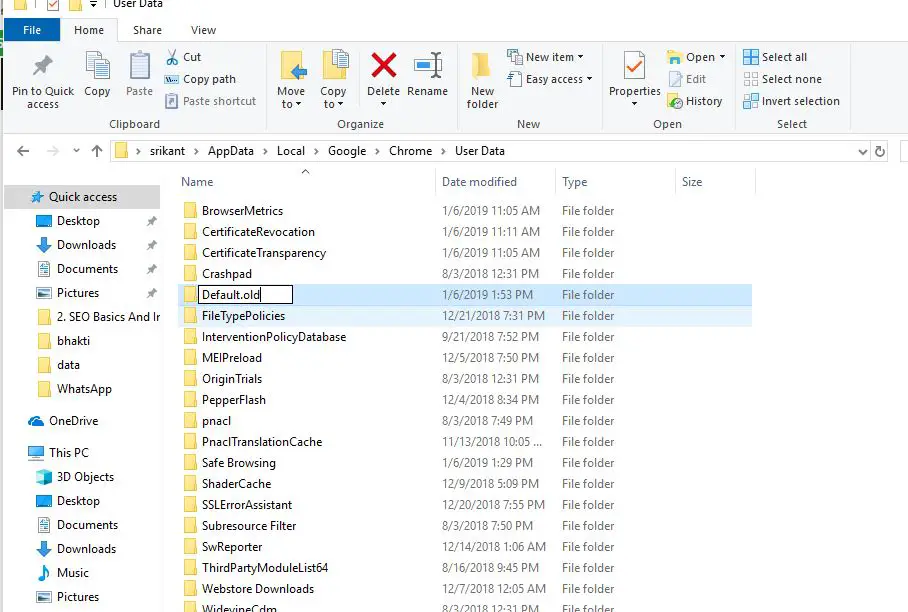
Jalankan Pemeriksa Fail Sistem
Selain itu, kadangkala fail sistem yang rosak boleh menyebabkan ketidakstabilan penyemak imbas Chrome.Jalankan utiliti Pemeriksa Fail Sistem untuk memastikan fail sistem yang hilang yang rosak tidak menyebabkan masalah.
Ini ialah beberapa penyelesaian yang paling sesuai untuk menyelesaikan masalah penyemak imbas Google Chrome.Seperti 穀歌Penyemak Imbasterus terhempas, penyemak imbas tidak bertindak balas, penyemak imbas tidak boleh dibuka, penggunaan CPU Google Chrome terlalu tinggi, dsb.Sebarang pertanyaan, sila bincangkan dalam komen di bawah.

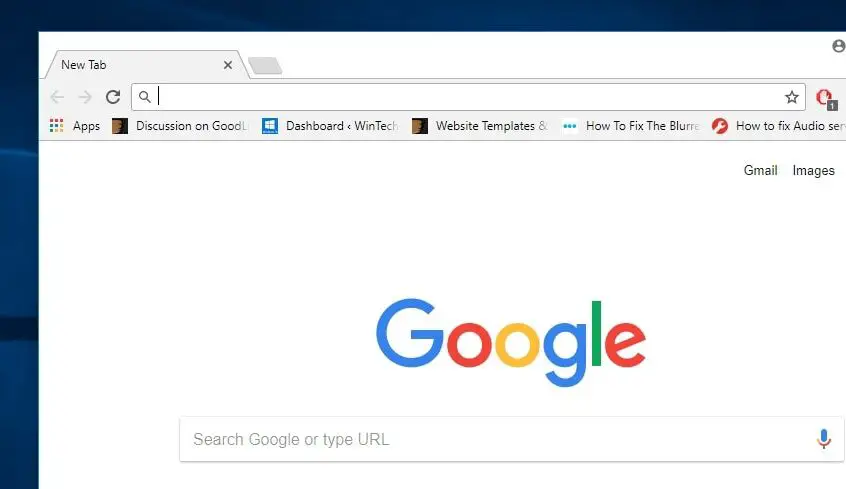
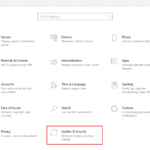



![[Tetap] Microsoft Store tidak boleh memuat turun apl dan permainan](https://oktechmasters.org/wp-content/uploads/2022/03/30606-Fix-Cant-Download-from-Microsoft-Store.jpg)
![[Tetap] Microsoft Store tidak boleh memuat turun dan memasang apl](https://oktechmasters.org/wp-content/uploads/2022/03/30555-Fix-Microsoft-Store-Not-Installing-Apps.jpg)

